3种技巧教你设置win10护眼模式
时间:2025-05-31 20:54:15 443浏览 收藏
护眼模式是现代电子设备中常见的功能,尤其在长时间使用电脑时,开启护眼模式可以有效减少蓝光对眼睛的伤害。Win10系统的用户可以通过三种简单的方法来设置护眼模式:第一种是通过注册表编辑器进行设置,第二种是利用显示设置中的夜间模式,第三种则是借助电脑管家中的护眼卫士功能。本文将详细介绍这三种方法,帮助大家轻松保护视力,提升使用体验。
护眼模式相信大家都很熟悉,由于蓝光对眼睛造成的伤害很大,我们在使用手机时通常会开启护眼模式。我们知道,电脑屏幕是由许多小发光点构成的,为了看清这些不断闪烁的小点,我们的双眼需要持续调整焦距。长时间盯着屏幕对视力非常不利,因此开启电脑的护眼模式是非常必要的。接下来,我们就来学习如何设置护眼模式。
电脑屏幕由众多小发光点组成,要想看清楚这些发光点,就需要我们的眼睛不断调节。长时间直视屏幕会对视力造成严重损害,建议大家开启电脑的护眼模式。如果你还不知道如何设置护眼模式,那就跟着小编一步步学习如何在win10系统中设置护眼模式吧。
Win10系统设置护眼模式的方法:
方法一:
打开运行窗口。
可以通过右击开始按钮,选择“运行”或者同时按下键盘上的WIN+R来打开运行框。
在运行框中输入 regedit 并按回车键,进入注册表编辑器。
选择第二项 HKEY_CURRENT_USER 然后点击进入。
进入后点击 Control Panel 进入。
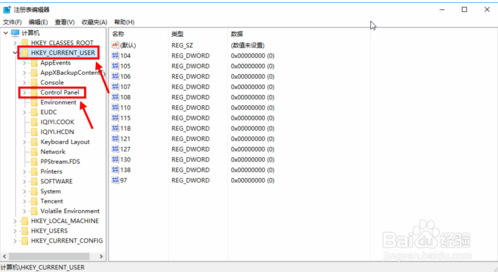
在 Control Panel 文件夹里找到 Colors 文件夹后点击。
在 Colors 文件夹中找到 window,点击。
填写你打算设置的护眼绿色参数,并点击确定。
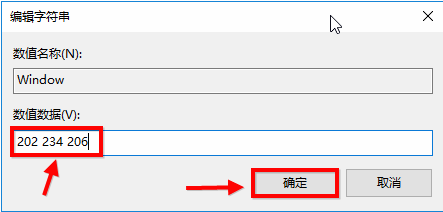
在开始菜单栏找到重启选项,立即重启电脑。
重启完成后,你会发现之前的设置已经生效了,这是打开办公软件后的视觉效果。
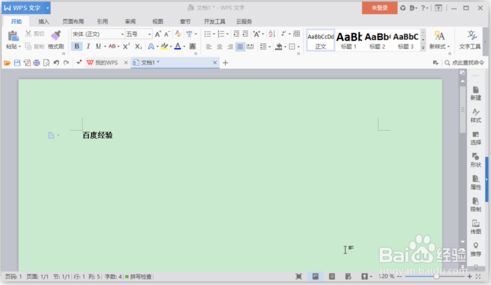
方法二:
在桌面上右击,然后点击显示设置。
进入显示设置页面后,可以看到右侧有夜间模式开关,通过切换可以按照设定的规则启动此模式。点击开关按钮下方的“此模式设置”按钮。
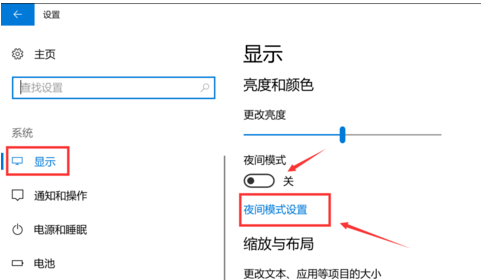
在模式详细配置界面,有立即启动按钮,点击后会24小时开启此模式,这时屏幕颜色会发生变化,变成偏黄色调。
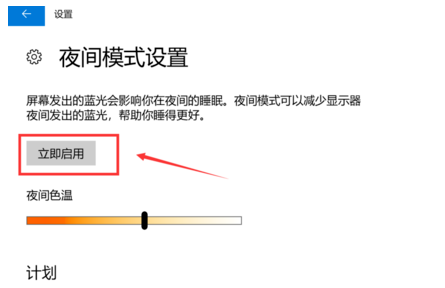
此时,开启按钮会变成禁用状态,点击即可关闭此模式。同时,下方的进度条可以调节色温,拖动到喜欢的效果即可。
还可以配置定时开启功能,最下方有计划选项,打开后会增加多项内容,可以通过定位自动识别是否是夜晚,也可以手动设置时间段,到达设定时间会自动开启。
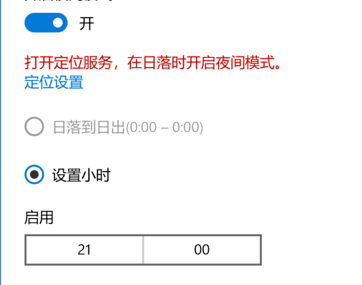
方法三:
打开电脑管家,点击屏幕右下角的工具箱,接着点击屏幕左侧的系统,时间助手,然后点击护眼卫士-详情,最后点击开启护眼模式的开关即可。
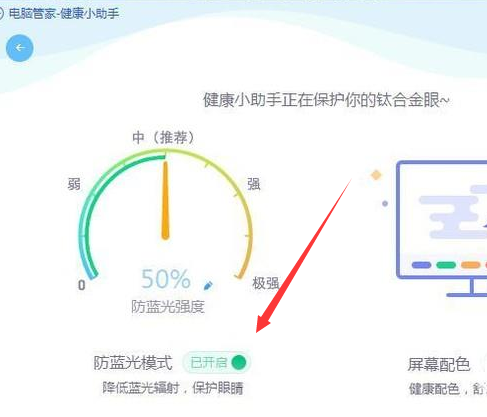
上述内容介绍了win10系统设置护眼模式的几种方法。
以上就是《3种技巧教你设置win10护眼模式》的详细内容,更多关于的资料请关注golang学习网公众号!
-
501 收藏
-
501 收藏
-
501 收藏
-
501 收藏
-
501 收藏
-
414 收藏
-
219 收藏
-
111 收藏
-
130 收藏
-
491 收藏
-
320 收藏
-
403 收藏
-
461 收藏
-
265 收藏
-
210 收藏
-
182 收藏
-
465 收藏
-

- 前端进阶之JavaScript设计模式
- 设计模式是开发人员在软件开发过程中面临一般问题时的解决方案,代表了最佳的实践。本课程的主打内容包括JS常见设计模式以及具体应用场景,打造一站式知识长龙服务,适合有JS基础的同学学习。
- 立即学习 543次学习
-

- GO语言核心编程课程
- 本课程采用真实案例,全面具体可落地,从理论到实践,一步一步将GO核心编程技术、编程思想、底层实现融会贯通,使学习者贴近时代脉搏,做IT互联网时代的弄潮儿。
- 立即学习 516次学习
-

- 简单聊聊mysql8与网络通信
- 如有问题加微信:Le-studyg;在课程中,我们将首先介绍MySQL8的新特性,包括性能优化、安全增强、新数据类型等,帮助学生快速熟悉MySQL8的最新功能。接着,我们将深入解析MySQL的网络通信机制,包括协议、连接管理、数据传输等,让
- 立即学习 500次学习
-

- JavaScript正则表达式基础与实战
- 在任何一门编程语言中,正则表达式,都是一项重要的知识,它提供了高效的字符串匹配与捕获机制,可以极大的简化程序设计。
- 立即学习 487次学习
-

- 从零制作响应式网站—Grid布局
- 本系列教程将展示从零制作一个假想的网络科技公司官网,分为导航,轮播,关于我们,成功案例,服务流程,团队介绍,数据部分,公司动态,底部信息等内容区块。网站整体采用CSSGrid布局,支持响应式,有流畅过渡和展现动画。
- 立即学习 485次学习
